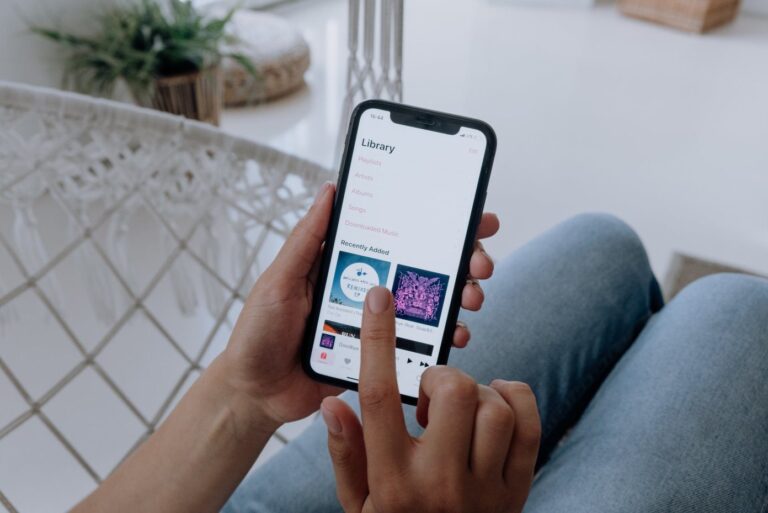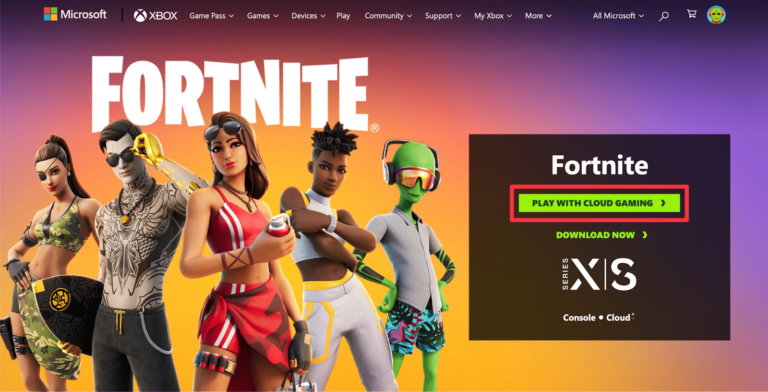Почему вы должны сделать резервную копию iPhone в iCloud или на компьютер
В конечном итоге вы создаете массу данных, используя приложения и сервисы на своем iPhone или iPad. Фотографии, видео или документы — независимо от типа данных, большинство из них практически незаменимы. А учитывая, что ни одно устройство iOS или iPadOS не застраховано от повреждения программного обеспечения, сбоя оборудования или кражи, это означает, что ваши данные всегда находятся под угрозой.

Программы для Windows, мобильные приложения, игры - ВСЁ БЕСПЛАТНО, в нашем закрытом телеграмм канале - Подписывайтесь:)
Вот почему важно сделать резервную копию вашего iPhone или iPad. Если вы случайно потеряете данные, достаточно просто восстановить устройство из резервной копии, чтобы вернуться в нужное русло. Да, создание резервной копии вашего iPhone может показаться хлопотным. Но это хлопоты, которые того стоят, и обязательно придет время, когда резервная копия может спасти положение.
Резервные копии iPhone также играют роль при настройке новых устройств. Вы можете легко продолжить с того места, на котором остановились на своем старом устройстве, с сохранением ваших настроек и данных. Например, если вы потеряли свой iPhone или iPad и приобрели себе последнюю модель, достаточно восстановить резервную копию предыдущего устройства.
Резервные копии iPhone также играют роль, когда дело доходит до настройки новых устройств с нуля.
Конечно, Apple сделала весь процесс создания резервных копий довольно запутанным. Есть резервные копии iCloud. А еще есть резервные копии Mac и ПК. Сбивает с толку, верно? Что ж, оба метода выполняют резервное копирование совершенно по-разному. Давайте проверим их, чтобы вы могли решить для себя, какой метод будет соответствовать вашим потребностям.
Резервное копирование iPhone/iPad в iCloud
Резервное копирование iCloud невероятно удобно выполнять. Все, что вам нужно, это ваш Apple ID и подключение к Wi-Fi. Как только вы включите параметр «Резервное копирование в iCloud», ваш iPhone или iPad автоматически создаст резервную копию ваших данных в iCloud. Это происходит, когда вы подключаете его к источнику питания при подключении к сети Wi-Fi. Вы также можете инициировать резервное копирование вручную, когда захотите.
Наконечник: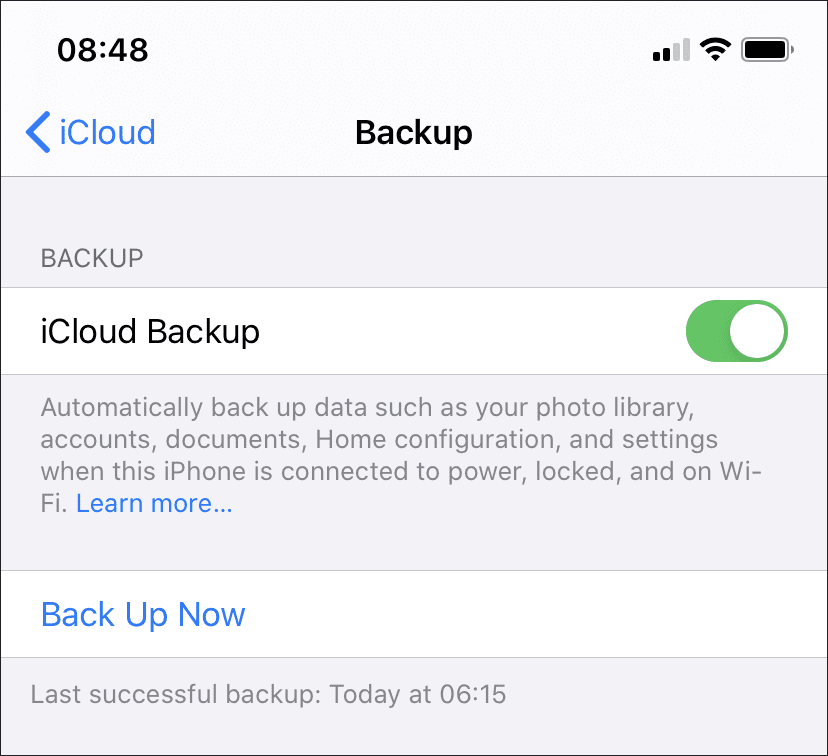 Выполняйте автоматическое или ручное резервное копирование вашего iPhone или iPad в iCloud.
Выполняйте автоматическое или ручное резервное копирование вашего iPhone или iPad в iCloud.
Если вы хотите восстановить свой iPhone или настроить новое устройство с нуля, у вас есть доступ к вашим резервным копиям независимо от того, где вы находитесь, если вы подключены к Wi-Fi. Все резервные копии также полностью зашифрованы, что означает, что ваши данные доступны только вам и никому другому. И да — даже Apple не может в них заглянуть.
Резервные копии iCloud также являются инкрементными. Это делает их менее трудоемкими, поскольку ваше устройство iOS или iPadOS будет передавать только те данные, которые были добавлены или изменены с момента предыдущего резервного копирования. Однако ожидайте, что нечетная резервная копия не будет работать в точках доступа Wi-Fi с плохим подключением. В этом случае вы должны либо повторить попытку, либо подключиться к другой точке доступа.
Тем не менее, резервные копии iCloud также имеют серьезный недостаток — место для хранения. Ваш Apple ID предлагает вам только 5 ГБ бесплатного хранилища для игры. А учитывая, что квота хранилища также используется другими службами, такими как iCloud Photos, у вас часто остается очень мало места для ваших резервных копий.
 С iCloud хранилище почти всегда является проблемой.
С iCloud хранилище почти всегда является проблемой.
Ваш iPhone или iPad будет создавать резервные копии только самых важных данных в iCloud, чтобы избежать проблем с хранением. Он не будет загружать загрузки из iTunes или App Store — вместо этого они будут повторно загружены с нуля в случае восстановления.
Кроме того, резервные копии iCloud предназначены для компенсации данных, которые уже присутствуют в iCloud. Например, если у вас включены «Фото iCloud», ваши фотографии не будут включены в резервную копию. То же самое касается других форм данных, которые синхронизируются между устройствами через iCloud, таких как iMessages, контакты, календари, заметки и т. д.
 Вы можете управлять размером своих резервных копий iCloud.
Вы можете управлять размером своих резервных копий iCloud.
Несмотря на это, нет никакой гарантии, что вы сможете разместить свои данные в любом хранилище, оставшемся после того, как другие службы iCloud выскажут свое мнение. Это становится еще более серьезной проблемой, когда у вас есть несколько устройств iOS и iPadOS, привязанных к одному Apple ID.
Если резервное копирование iCloud завершается сбоем из-за нехватки места в хранилище, необходимо либо отключить резервное копирование определенных приложений в iCloud, освободить место вручную или купить дополнительное хранилище.
Резервное копирование iPhone/iPad на компьютер (Mac или ПК)
Создание резервной копии вашего iPhone или iPad на Mac или ПК может быть не самым удобным. Для начала нужно возиться с кабелями. Хотя бы первый раз, после чего вы сможете настроить свое устройство на передачу данных по локальному Wi-Fi. Но на ПК инициирование резервного копирования Wi-Fi часто может быть неудачным.
Кроме того, возникает проблема с необходимостью иметь компьютер под рукой, когда вы хотите восстановить свое устройство iOS. Это не относится к резервным копиям iCloud, которые доступны практически из любого места.
Наконечник: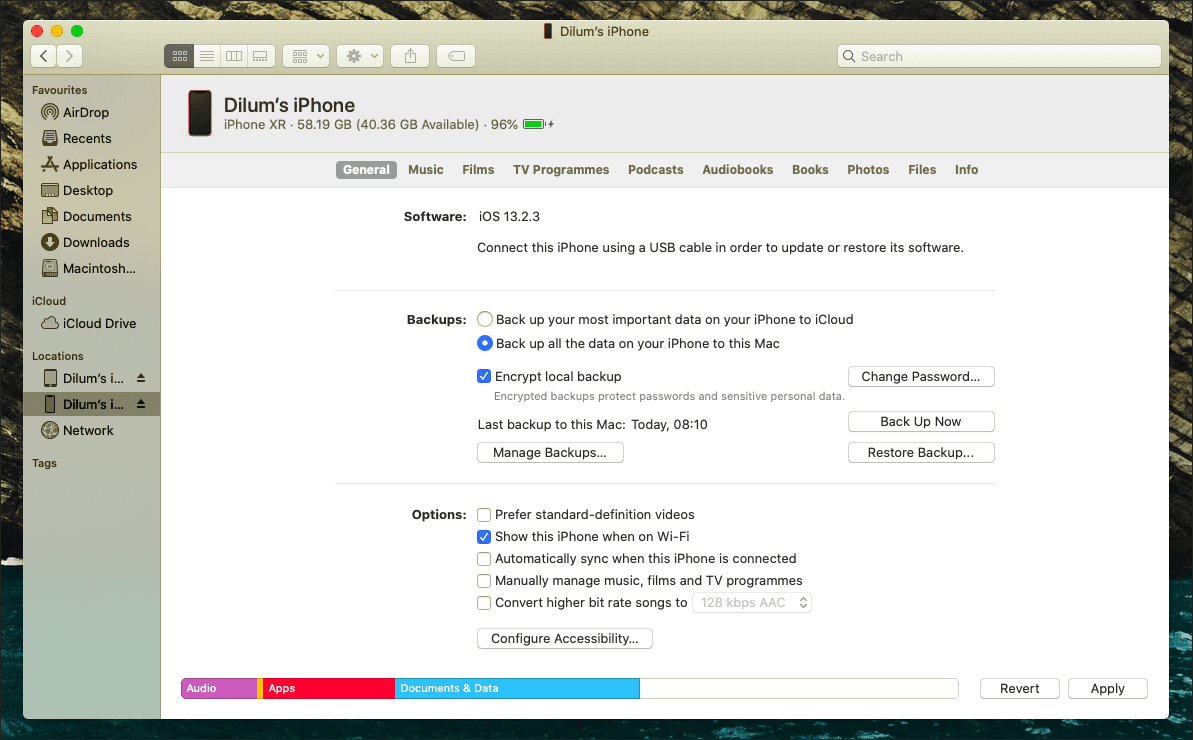 В macOS Catalina резервное копирование выполняется через приложение Finder.
В macOS Catalina резервное копирование выполняется через приложение Finder.
Но помимо этого, использование Mac или ПК для резервного копирования практически безболезненно. Поскольку хранение не является проблемой, вы можете сделать полную резервную копию своего iPhone или iPad через iTunes (до macOS Mojave и Windows) или приложение Finder (macOS Catalina и новее). Если на вашем компьютере недостаточно места для хранения, вы также можете перенести свои резервные копии на внешнее хранилище.
Вопреки распространенному мнению, резервные копии компьютера не будут содержать все данные на вашем iPhone или iPad. Обычно резервная копия не копирует данные, которые уже находятся в iCloud (например, ваши фотографии, контакты и календари), или содержимое, которое было синхронизировано с iTunes или Finder в первую очередь (импортированные MP3-файлы, компакт-диски, видео, книги и т. д.). Хотя это помогает избежать дублирования данных, вам нужно следить за этим.
С точки зрения безопасности резервные копии, которые вы создаете на своем Mac или ПК, по умолчанию не шифруются. Но не пугайтесь — довольно легко применить шифрование всякий раз, когда вы инициируете резервное копирование с помощью пароля. Это помогает защитить ваши данные от несанкционированного доступа.
 Шифрование резервных копий — отличная идея для сценариев с общими устройствами.
Шифрование резервных копий — отличная идея для сценариев с общими устройствами.
Если у вас не так много места в iCloud или ваше соединение Wi-Fi не работает при выполнении длительных загрузок, то создание резервной копии ваших данных с помощью компьютера должно вам пригодиться. Восстановление вашего iPhone (или настройка его заново) с помощью компьютера также выполняется довольно быстро, поскольку все ваши данные находятся локально.
Попробуйте использовать оба метода
Создание резервной копии данных на вашем iPhone или iPad жизненно важно. Но не менее важно решить, какой метод использовать для резервного копирования вашего iPhone или iPad. Если вы готовы иметь дело с мизерным предложением хранилища iCloud или планируете обновиться ради удобства, сделайте резервную копию iCloud. Если у вас всегда с собой ПК или Mac, резервное копирование в автономном режиме выполняется довольно легко и может помочь вам избежать головной боли, связанной с некачественными соединениями Wi-Fi.
Вы можете просто создать резервную копию наиболее важных данных в iCloud, что должно помочь ускорить процесс, а затем выполнять периодическое резервное копирование всего вашего iPhone или iPad на компьютер. Таким образом, у вас есть доступ к лучшему из обоих миров. Чем полнее будут ваши резервные копии, тем лучше будет, когда дела пойдут плохо.
Далее: случайно удалили некоторые файлы из iCloud Drive? Вот полезное руководство по их восстановлению.
Программы для Windows, мобильные приложения, игры - ВСЁ БЕСПЛАТНО, в нашем закрытом телеграмм канале - Подписывайтесь:)